Suunto Essential Poradnik użytkownika -
Korzystanie z profilu wysokościomierza
Profil altimeter oblicza wysokość na podstawie wartości odniesienia. Wartością odniesienia może być wartość ciśnienia atmosferycznego na poziomie morza lub wartość odniesienia poprzedniego punktu wysokościowego. Gdy włączony jest profil altimeter, na wyświetlaczu podkreślony jest wyraz Alti.
Gdy włączony jest profil altimeter, można za pomocą przycisku uzyskać dostęp do następujących widoków:
- Rejestrator danych: rejestruje w dzienniku zmiany wysokości
- Pomiar różnicy wysokości: mierzy różnicę wysokości względem punktu ustawienia
- Temperatura: mierzy aktualną temperaturę
- Pusty: brak dodatkowych informacji
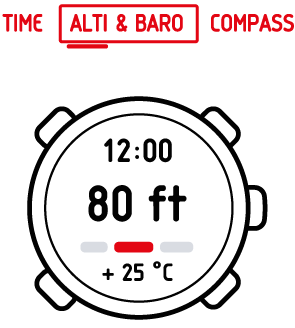
Korzystanie z pomiaru różnic wysokości
Pomiar różnic wysokości przedstawia różnicę między wysokością oznaczonego punktu, a wysokością aktualnej pozycji. Funkcja ta jest szczególnie przydatna na przykład wtedy, gdy chcesz kontrolować zmianę wysokości podczas wspinaczki górskiej.
Aby skorzystać z pomiaru różnicy wysokości:
- W trybie Alti & Baro wybierz widok pomiaru różnicy wysokości.
- Aby uruchomić, zatrzymać lub wznowić tę funkcję, należy użyć przycisku .
- Naciśnij i przytrzymaj przycisk , aby zresetować.
Zamierzasz wejść na górę o wysokości 1000 m. Chcesz sprawdzać postępy wspinaczki/podejścia i w związku z tym uruchamiasz w pomiar różnicy wysokości. Rozpoczynasz wspinaczkę i co jakiś czas kontrolujesz wysokość, aby sprawdzić odległość do kolejnego punktu kontrolnego. W pewnej chwili zaczynasz się męczyć. Sprawdzasz wysokość i stwierdzasz, że do następnego punktu kontrolnego masz jeszcze sporo drogi. Może powinieneś przemyśleć usytuowanie kolejnego punktu kontrolnego?
Rejestrowanie danych
Rejestrator danych zapisuje wszystkie zmiany wysokości pomiędzy czasami rozpoczęcia i zatrzymania. Jeśli użytkownik podczas przemieszczania zmienia wysokość, można zapisać te zmiany, aby móc później przeanalizować dane.
Można również ustawić znaczniki wysokości (okrążenia), umożliwiające określenie czasu trwania i wartości wzrostu/spadku wysokości pomiędzy poprzednim a obecnym znacznikiem. Znaczniki są zapisywane w pamięci i można je później przeglądać.
Aby rejestrować dane:
- W trybie Alti & Baro wybierz widok rejestratora danych.
- Aby uruchomić, zatrzymać lub wznowić tę funkcję, należy użyć przycisku .
- Podczas zapisu danych można ustawiać okrążenia za pomocą przycisku .
- Przytrzymaj naciśnięty przycisk , aby zresetować (można to zrobić tylko wtedy, gdy rejestrator jest zatrzymany).
Zapis różnicy wysokości przedstawia zmierzoną różnicę wysokości pomiędzy początkowym, a końcowym punktem zapisu, z zastosowaniem następujących ikon:
| W dodatkowym widoku: | |
| jest wyświetlane, gdy aktualna wysokość znajduje się powyżej punktu początkowego. | |
| jest wyświetlane, gdy aktualna wysokość znajduje się na tym samym poziomie co punkt początkowy. | |
| jest wyświetlane, gdy aktualna wysokość znajduje się poniżej punktu początkowego. | |
| jest wyświetlane, gdy sprawdzasz, o ile jesteś wyżej względem danych początkowych. | |
| jest wyświetlane, gdy sprawdzasz, o ile jesteś niżej względem danych początkowych. |
Punkty wysokości są zapisywane zgodnie z wybranym przedziałem zapisu (patrz Wybór przedziału zapisu).
Aby zmienić częstotliwość zapisu:
- W obszarze Menu wybierz memory.
- Wybierz rec interval.
- Zmień częstotliwość zapisu za pomocą przycisków i .
Szacunkowy czas możliwego zapisu jest podany w dolnej części wyświetlacza, w trakcie przełączania pomiędzy częstotliwościami zapisu. Rzeczywisty czas zapisu może się nieznacznie różnić, w zależności od czynności wykonywanych podczas zapisu.
Dostęp do historii zapisanych danych, w tym do szczegółowych danych, można uzyskać za pomocą opcji logbook w Menu (patrz Wyświetlanie i blokowanie danych).
Po zatrzymaniu rejestratora danych można przejść do dziennika i wyświetlić zapisane dane przed zresetowaniem rejestratora.